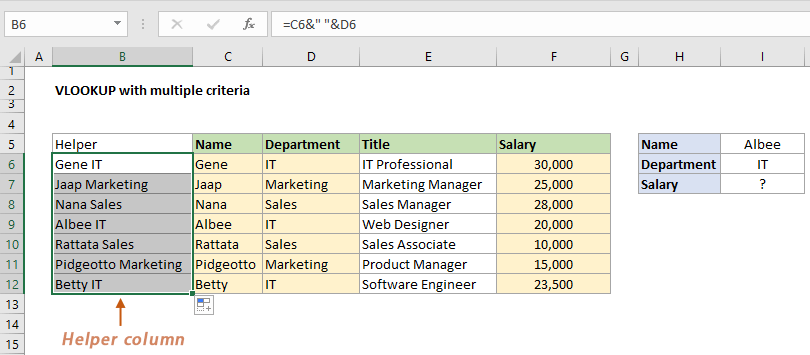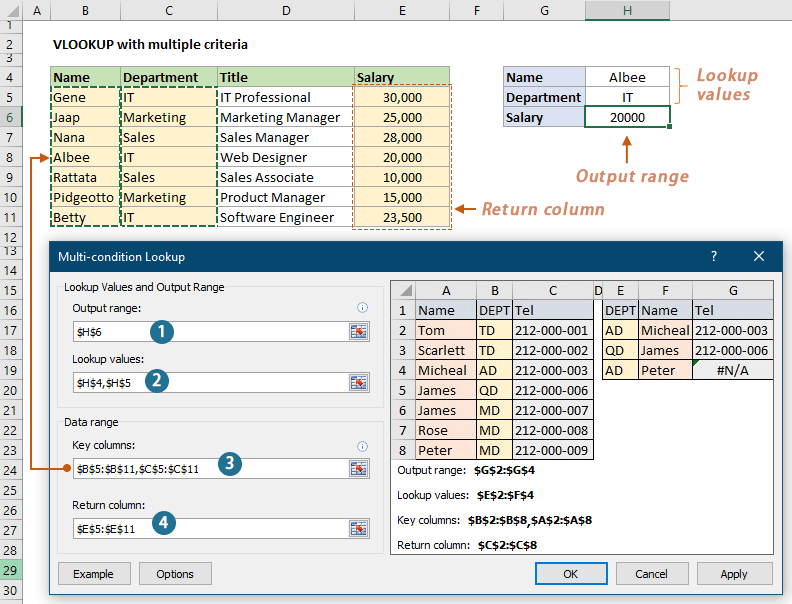Swyddogaeth Excel VLOOKUP
Mae adroddiadau Swyddogaeth Excel VLOOKUP yn declyn pwerus sy'n eich helpu i chwilio am werth penodedig trwy baru ar golofn gyntaf tabl neu ystod yn fertigol ac yna dychwelyd gwerth cyfatebol o golofn arall yn yr un rhes. Er bod VLOOKUP yn hynod ddefnyddiol, weithiau gall fod yn heriol i ddechreuwyr ei ddeall. Nod y tiwtorial hwn yw eich helpu i feistroli VLOOKUP trwy ddarparu esboniad cam wrth gam o'r dadleuon, enghreifftiau defnyddiol ac atebion i wallau cyffredin efallai y byddwch yn dod ar eu traws wrth ddefnyddio'r swyddogaeth VLOOKUP.

Fideos perthnasol
Esboniad cam wrth gam o'r dadleuon
Fel y dangosir yn y llun uchod, defnyddir y swyddogaeth VLOOKUP i ddod o hyd i e-bost yn seiliedig ar rif ID penodol. Byddaf yn awr yn rhoi esboniad manwl o sut i ddefnyddio VLOOKUP yn yr enghraifft hon trwy dorri i lawr bob dadl gam wrth gam.
Cam 1: Dechreuwch y swyddogaeth VLOOKUP
Dewiswch gell (H6 yn yr achos hwn) i allbynnu'r canlyniad, yna dechreuwch y swyddogaeth VLOOKUP trwy deipio'r cynnwys canlynol yn y Bar Fformiwla.
=VLOOKUP(Cam 2: Nodwch y gwerth chwilio
Yn gyntaf, nodwch y gwerth chwilio (sef yr hyn rydych chi'n edrych amdano) yn y swyddogaeth VLOOKUP. Yma, cyfeiriaf at gell G6 sy'n cynnwys rhif ID penodol 1005.
=VLOOKUP(G6
Cam 3: Nodwch yr arae tabl
Nesaf, nodwch ystod o gelloedd sy'n cynnwys y gwerth rydych chi'n edrych amdano a'r gwerth rydych chi am ei ddychwelyd. Yn yr achos hwn, rwy'n dewis yr ystod B6:E12. Mae'r fformiwla nawr yn ymddangos fel a ganlyn:
=VLOOKUP(G6,B6:E12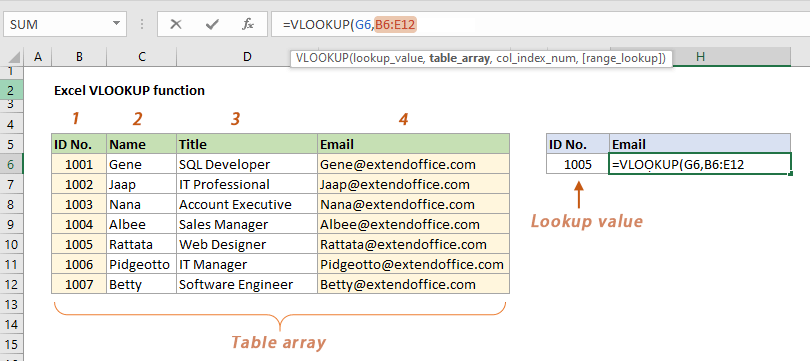
=VLOOKUP(G6,$B$6:$E$12Cam 4: Nodwch y golofn yr ydych am ddychwelyd gwerth ohoni
Yna nodwch y golofn rydych chi am ddychwelyd gwerth ohoni.
Yn yr enghraifft hon, gan fod angen i mi ddychwelyd yr e-bost yn seiliedig ar rif ID, yma rwy'n nodi rhif 4 i ddweud wrth VLOOKUP am ddychwelyd gwerth o bedwaredd golofn yr ystod ddata.
=VLOOKUP(G6,B6:E12,4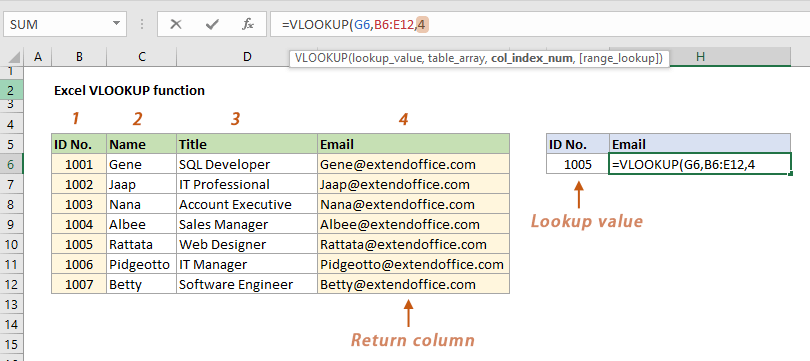
Cam 5: Dewch o hyd i gyfatebiaeth fras neu union
Yn olaf, penderfynwch a ydych chi'n chwilio am ornest fras neu union gyfateb.
- I ddod o hyd i union gyfatebiaeth, mae angen i chi ddefnyddio Anghywir fel y ddadl olaf.
- I ddod o hyd i cyfateb yn fras, Defnyddiwch TRUE fel y ddadl olaf, neu gadewch hi yn wag.
Yn yr enghraifft hon, rwy'n defnyddio FALSE ar gyfer cyfateb yn union. Mae'r fformiwla nawr yn edrych fel hyn:
=VLOOKUP(G6,B6:E12,4,FALSE
Pwyswch yr allwedd Enter i gael y canlyniad

Trwy egluro pob dadl fesul un yn yr enghraifft uchod, mae cystrawen a dadleuon swyddogaeth VLOOKUP bellach yn llawer haws i'w deall.
Cystrawen a dadleuon
=VLOOKUP (lookup_value, table_array, col_index, [range_lookup])
- Edrych_gwerth (gofynnol): Y gwerth (gwerth gwirioneddol neu gyfeirnod cell) yr ydych yn chwilio amdano. Cofiwch fod yn rhaid i'r gwerth hwn fod yng ngholofn gyntaf y tabl_arae.
- Tabl_array (gofynnol): Mae ystod o gelloedd yn cynnwys colofn y gwerth am-edrych a cholofn y gwerth dychwelyd.
- col_mynegai (gofynnol): Mae cyfanrif yn cynrychioli rhif y golofn sy'n cynnwys y gwerth dychwelyd. Mae'n dechrau gyda rhif 1 ar gyfer y golofn fwyaf chwith o'r table_array.
- Ystod_lookup (dewisol): Gwerth rhesymegol sy'n penderfynu a ydych am i VLOOKUP ddod o hyd i gyfatebiaeth fras neu union gyfatebiaeth.
- Gêm fras — Gosodwch y ddadl hon i TRUE, 1 neu ei adael gwag.
pwysig: I ddarganfod cyfatebiad bras, rhaid trefnu'r gwerthoedd yng ngholofn gyntaf y table_array mewn trefn esgynnol rhag ofn i VLOOKUP ddychwelyd y canlyniad anghywir. - Cydweddiad union — Gosodwch y ddadl hon i Anghywir or 0.
- Gêm fras — Gosodwch y ddadl hon i TRUE, 1 neu ei adael gwag.
Enghreifftiau
Mae'r adran hon yn dangos rhai enghreifftiau i'ch helpu i gael dealltwriaeth fwy cynhwysfawr o swyddogaeth VLOOKUP.
Enghraifft 1: Cydweddiad union yn erbyn cyfatebiaeth fras yn VLOOKUP
Os ydych wedi drysu ynghylch union baru a pharu’n fras wrth ddefnyddio VLOOKUP, gall yr adran hon eich helpu i glirio’r dryswch hwnnw.
Cydweddiad Union yn VLOOKUP
Yn yr enghraifft hon, rydw i'n mynd i ddod o hyd i'r enwau cyfatebol yn seiliedig ar y sgoriau a restrir yn yr ystod E6: E8, felly rydw i'n nodi'r fformiwla ganlynol yng nghell F6 a llusgo'r handlen AutoFill i lawr i F8. Yn y fformiwla hon, nodir y ddadl olaf fel Anghywir i berfformio chwiliad cyfatebol union.
=VLOOKUP(E6,$B$6:$C$12,2,FALSE)Fodd bynnag, gan nad yw'r sgôr 98 yn bodoli yng ngholofn gyntaf yr ystod ddata, mae VLOOKUP yn dychwelyd canlyniad gwall #N/A.

Paru bras yn VLOOKUP
Dal i ddefnyddio'r enghraifft uchod, os byddwch yn newid y ddadl olaf i TRUE, Bydd VLOOKUP yn perfformio chwiliad cyfatebol bras. Os na chanfyddir cyfatebiaeth, bydd yn dod o hyd i'r gwerth mwyaf nesaf sy'n llai na'r gwerth chwilio ac yn dychwelyd y canlyniad cyfatebol.
=VLOOKUP(E6,$B$6:$C$12,2,TRUE)Gan nad yw'r sgôr 98 yn bodoli, mae VLOOKUP yn canfod y gwerth mwyaf nesaf sy'n llai na 98, sef 95, ac yn dychwelyd enw'r sgôr 95 fel y canlyniad agosaf.
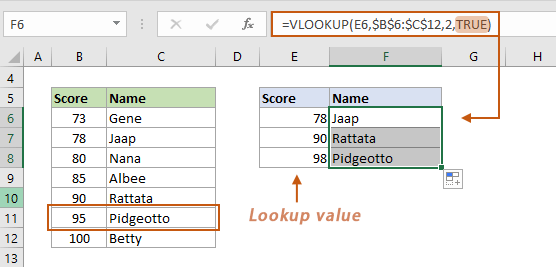
- Yn yr achos paru bras hwn, rhaid didoli'r gwerthoedd yng ngholofn gyntaf y tabl_array mewn trefn esgynnol. Fel arall, efallai na fydd VLOOKUP yn dychwelyd y gwerth cywir.
- Yma fe wnes i gloi'r arae bwrdd ($B$6:$C$12) yn y swyddogaeth VLOOKUP er mwyn cyfeirio'n gyflym at set gyson o ddata yn erbyn gwerthoedd chwilio lluosog.
Enghraifft 2: Defnyddiwch VLOOKUP gyda meini prawf lluosog
Mae'r adran hon yn dangos sut i ddefnyddio VLOOKUP gydag amodau lluosog yn Excel. Fel y dangosir yn y llun isod, os ydych chi'n ceisio dod o hyd i gyflog yn seiliedig ar enw a ddarperir (yng nghell H5) ac adran (yng nghell H6), dilynwch y camau isod i'w wneud.
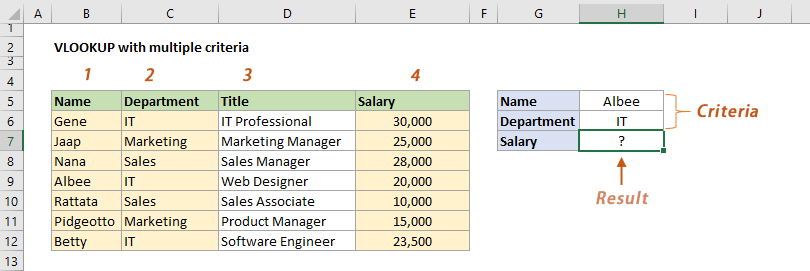
Cam 1: Ychwanegu colofn cynorthwyydd i gydgatenu'r gwerthoedd o'r colofnau chwilio
Yn yr achos hwn, mae angen i ni greu colofn helpwr i gydgatenu'r gwerthoedd o'r Enw colofn a'r Adran colofn.
- Ychwanegwch golofn helpwr i'r chwith o'ch ystod data a rhowch bennawd i'r golofn hon. Gweler y sgrinlun:
- Yn y golofn helpwr hon, dewiswch y gell gyntaf o dan y pennawd, rhowch y fformiwla ganlynol yn y Bar fformiwla, a'r wasg Rhowch.
=C6&" "&D6Nodiadau: Yn y fformiwla hon, rydym yn defnyddio ampersand (&) i uno'r testun mewn dwy golofn i gynhyrchu un darn o destun.- C6 yw enw cyntaf y Enw colofn i ymuno, D6 yw adran gyntaf y Adran colofn i ymuno.
- Mae gwerthoedd y ddwy gell hyn wedi'u cydgadwyno â gofod rhyngddynt.
- Dewiswch y gell canlyniad hon, yna llusgwch y Trin AutoFill i lawr i gymhwyso'r fformiwla hon i gelloedd eraill yn yr un golofn.
Cam 2: Cymhwyso'r swyddogaeth VLOOKUP gyda'r meini prawf a roddir
Dewiswch gell lle rydych chi am allbynnu'r canlyniad (yma dwi'n dewis I7), nodwch y fformiwla ganlynol yn y Bar fformiwla, ac yna'r wasg Rhowch.
=VLOOKUP(I5& " "&I6,B6:F12,5,FALSE)Canlyniad

- Rhaid defnyddio'r golofn cynorthwyydd fel colofn gyntaf yr ystod ddata.
- Nawr y golofn cyflog yw pumed golofn yr ystod ddata, felly rydym yn defnyddio'r rhif 5 fel y mynegai colofn yn y fformiwla.
- Mae angen inni ymuno â’r meini prawf I5 ac I6 (I5& " "&I6) yr un ffordd â'r golofn helpwr a defnyddiwch y gwerth cydgadwynedig fel y lookup_value dadl yn y fformiwla.
- Gallwch hefyd roi'r ddau amod yn uniongyrchol yn y ddadl lookup_value a'u gwahanu â bwlch (os yw'r amodau'n destun, peidiwch ag anghofio eu hamgáu mewn dyfynbrisiau dwbl).
=VLOOKUP("Albee IT",B6:F12,5,FALSE) - Dewis arall gwell - chwilio gyda meini prawf lluosog mewn eiliadau
Mae adroddiadau Edrych Aml-gyflwr nodwedd o Kutools ar gyfer Excel Gall eich helpu i chwilio yn hawdd gyda meini prawf lluosog mewn eiliadau. Sicrhewch dreial 30 diwrnod llawn sylw am ddim nawr!
Gwallau ac atebion VLOOKUP cyffredin
Mae'r adran hon yn rhestru'r gwallau cyffredin y gallech ddod ar eu traws wrth ddefnyddio VLOOKUP ac yn darparu'r atebion i'w trwsio.
# N/A gwall yn cael ei ddychwelyd
Y gwall mwyaf cyffredin gyda VLOOKUP yw'r gwall # N/A, sy'n golygu na allai Excel ddod o hyd i'r gwerth yr oeddech yn chwilio amdano. Dyma rai rhesymau pam y gall VLOOKUP ddychwelyd # gwall Amh.
Rheswm 1: Nid yw'r gwerth chwilio yng ngholofn gyntaf y table_array
Un o gyfyngiadau Excel VLOOKUP yw ei fod ond yn caniatáu ichi edrych o'r chwith i'r dde. Felly, rhaid i'r gwerthoedd chwilio fod yng ngholofn gyntaf y table_array.
Fel y dangosir yn y sgrin isod, rwyf am ddychwelyd enw yn seiliedig ar deitl y swydd a roddwyd. Yma mae'r gwerth chwilio (rheolwr gwerthiannau) yn ail golofn y table_array ac mae'r gwerth dychwelyd i'r chwith o'r golofn chwilio, felly mae VLOOKUP yn dychwelyd gwall #N/A.

Solutions
Gallwch gymhwyso unrhyw un o'r atebion canlynol i drwsio'r gwall hwn.
- Aildrefnwch y colofnau
Gallwch aildrefnu'r colofnau i osod y golofn chwilio yng ngholofn gyntaf y table_array. - Defnyddiwch y ffwythiannau MYNEGAI a MATCH gyda'i gilydd
Yma rydym yn defnyddio'r swyddogaethau MYNEGAI a MATCH gyda'i gilydd fel dewis amgen i VLOOKUP i ddatrys y broblem hon.=INDEX(B6:B12,MATCH(F6,C6:C12,0))
- Defnyddiwch y swyddogaeth XLOOKUP (ar gael yn Excel 365, Excel 2021 a fersiynau diweddarach)
=XLOOKUP(F6,C6:C12,B6:B12)
Rheswm 2: Nid yw'r gwerth chwilio i'w gael yn y golofn chwilio (union gyfatebiaeth)
Un o'r rhesymau mwyaf cyffredin pam mae VLOOKUP yn dychwelyd gwall #N/A yw oherwydd nad yw'r gwerth rydych chi'n edrych amdano wedi'i ganfod.
Fel y dangosir yn yr enghraifft isod, rydym yn mynd i ddod o hyd i'r enw yn seiliedig ar y sgôr a roddwyd o 98 yn E6. Fodd bynnag, nid yw'r sgôr hwn yn bodoli yng ngholofn gyntaf yr ystod ddata, felly mae VLOOKUP yn dychwelyd canlyniad gwall # N/A.

Solutions
I drwsio'r gwall hwn, gallwch chi roi cynnig ar un o'r atebion canlynol.
- Os ydych chi eisiau chwiliadau VLOOKUP am y gwerth mwyaf nesaf sy'n llai na'r gwerth chwilio, newidiwch y ddadl olaf Anghywir (union gyfatebiaeth) i TRUE (cyfateb yn fras). Am fwy o wybodaeth, gweler Enghraifft 1: Cydweddiad union yn erbyn cyfatebiad bras gan ddefnyddio VLOOKUP.
- Er mwyn osgoi newid y ddadl olaf a chael nodyn atgoffa rhag ofn na chanfyddir y gwerth chwilio, gallwch amgáu'r swyddogaeth VLOOKUP o fewn y ffwythiant IFERROR:
=IFERROR(VLOOKUP(E8,$B$6:$C$12,2,FALSE),"Not found")
Rheswm 3: Mae'r gwerth chwilio yn llai na'r gwerth lleiaf yn y golofn chwilio (cyfatebiaeth fras)
Fel y dangosir yn y sgrin isod, rydych chi'n perfformio chwiliad cyfatebol bras. Mae'r gwerth yr ydych yn chwilio amdano (y rhif adnabod 1001 yn yr achos hwn) yn llai na'r gwerth lleiaf 1002 yn y golofn chwilio, felly, mae VLOOKUP yn dychwelyd gwall #N/A.

Solutions
Dyma ddau ateb i chi.
- Sicrhewch fod y gwerth chwilio yn fwy neu'n hafal i'r gwerth lleiaf yn y golofn chwilio.
- Os ydych chi am i Excel eich atgoffa na chanfuwyd y gwerth chwilio, nythu'r swyddogaeth VLOOKUP yn y swyddogaeth IFERROR fel a ganlyn:
=IFERROR(VLOOKUP(G6,B6:E12,4,TRUE),"Not found")
Rheswm 4: Mae rhifau yn cael eu fformatio fel testun
Fel y gwelwch yn y sgrin isod, mae canlyniad gwall # N/A yn yr enghraifft hon oherwydd diffyg cyfatebiaeth data rhwng y gell chwilio (G6) a cholofn edrych (B6: B12) y tabl gwreiddiol. Yma mae'r gwerth yn G6 yn rhif, a'r gwerthoedd yn yr ystod B6:B12 yw rhifau wedi'u fformatio fel testun.
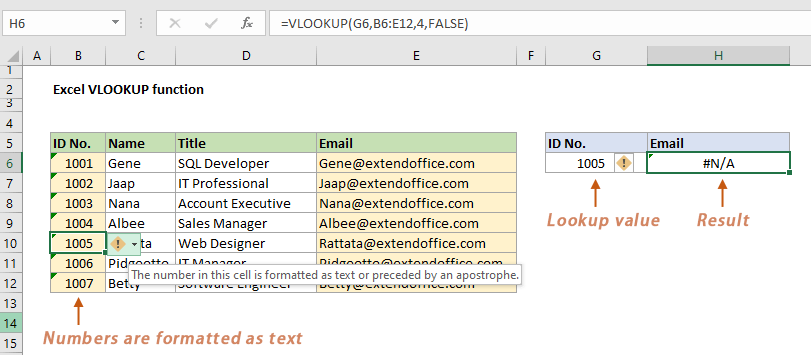
Solutions
I ddatrys y broblem hon, mae angen i chi drosi'r gwerth chwilio yn ôl i rif. Dyma ddau ddull i chi.
- Cymhwyswch y nodwedd Trosi i Rif
Cliciwch ar y gell rydych chi am drosi'r testun i rif, dewiswch y botwm hwn wrth ymyl y gell ac yna dewiswch Trosi i Rif.
wrth ymyl y gell ac yna dewiswch Trosi i Rif.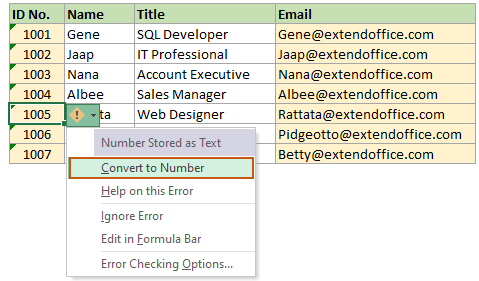
- Defnyddiwch offeryn defnyddiol i drosi swp rhwng testun a rhif
Mae adroddiadau Trosi rhwng Testun a Rhif nodwedd o Kutools ar gyfer Excel yn eich helpu i drosi ystod o gelloedd yn hawdd o destun i rif ac i'r gwrthwyneb. Sicrhewch dreial 30 diwrnod llawn sylw am ddim nawr!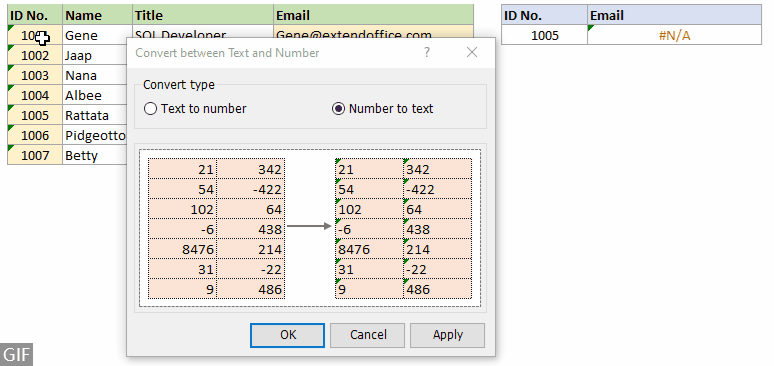
Rheswm 5: Nid yw'r table_array yn gyson wrth lusgo'r fformiwla VLOOKUP i gelloedd eraill
Fel y dangosir yn y sgrin isod, mae dau werth chwilio yn E6 ac E7. Ar ôl cael y canlyniad cyntaf yn F6, llusgwch y fformiwla VLOOKUP o gell F6 i F7, dychwelodd canlyniad gwall # N/A. Mae hynny oherwydd bod y cyfeiriadau cell (B6: C12) yn gymharol yn ddiofyn, ac wedi'u haddasu wrth i chi symud i lawr trwy'r rhesi. Mae'r arae tablau wedi'i symud i lawr i B7:C13, nad yw bellach yn cynnwys y sgôr chwilio 73.

Ateb
Mae angen i chi gloi'r arae bwrdd i'w gadw'n gyson trwy ychwanegu a $ llofnodwch cyn y rhesi a'r colofnau yn y cyfeiriadau cell. I wybod mwy am gyfeirio absoliwt yn Excel, edrychwch ar y tiwtorial hwn: Cyfeiriad absoliwt Excel (sut i wneud a defnyddio).

#VALUE gwall yn cael ei ddychwelyd
Gall yr amodau canlynol achosi i VLOOKUP ddychwelyd canlyniad gwall #VALUE.
Rheswm 1: Mae'r gwerth chwilio yn fwy na 255 nod
Fel y dangosir yn y llun isod, mae'r gwerth chwilio yng nghell H4 yn fwy na 255 nod, felly mae VLOOKUP yn dychwelyd canlyniad gwall #VALUE.
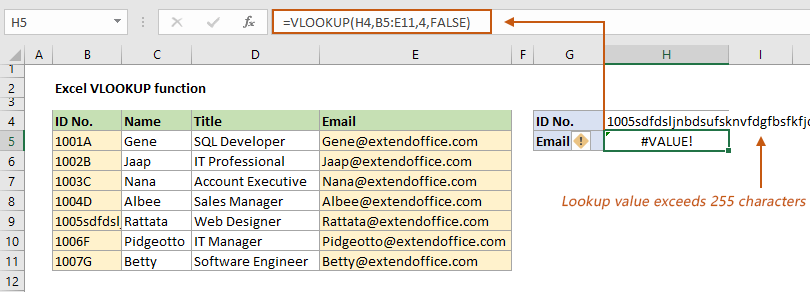
Solutions
I weithio o amgylch y cyfyngiad hwn, gallwch gymhwyso swyddogaeth chwilio wahanol a all drin llinynnau hirach. Rhowch gynnig ar un o'r fformiwlâu canlynol.
- MYNEGAI a MATCH:
=INDEX(E5:E11, MATCH(TRUE, INDEX(B5:B11=H4, 0), 0))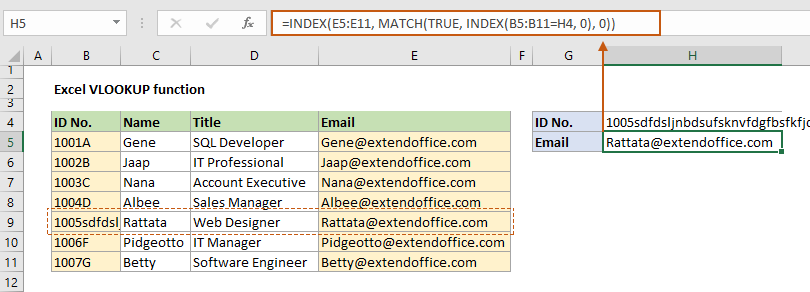
- Swyddogaeth XLOOKUP (ar gael yn Excel 365, Excel 2021 a fersiynau diweddarach):
=XLOOKUP(H4,B5:B11,E5:E11)
Rheswm 2: Mae dadl col_index yn llai nag 1
Mae mynegai'r golofn yn pennu rhif y golofn yn yr arae tabl sy'n cynnwys y gwerth rydych am ei ddychwelyd. Rhaid i'r ddadl hon fod yn rhif positif sy'n cyfateb i golofn ddilys yn yr arae tabl.
Os rhowch fynegai colofn sy'n llai nag 1 (hy, sero neu negyddol), ni fydd VLOOKUP yn gallu lleoli'r golofn yn yr arae tabl.
Ateb
I ddatrys y mater hwn, gwnewch yn siŵr bod y ddadl mynegai colofn yn eich fformiwla VLOOKUP yn rhif positif sy'n cyfateb i golofn ddilys yn yr arae tabl.
Gwall #REF yn cael ei ddychwelyd
Mae'r adran hon yn rhestru un rheswm pam mae VLOOKUP yn dychwelyd gwall #REF ac yn darparu atebion i'r broblem hon.
Rheswm: Mae'r arg col_index yn fwy na nifer y colofnau
Fel y gwelwch yn y llun isod, dim ond 4 colofn sydd gan yr arae tabl. Fodd bynnag, y mynegai colofn a nodwyd gennych yn y fformiwla VLOOKUP yw 5, sy'n fwy na nifer y colofnau yn yr arae tabl. O ganlyniad, ni fydd VLOOKUP yn gallu dod o hyd i'r golofn a bydd yn dychwelyd gwall #REF yn y pen draw.
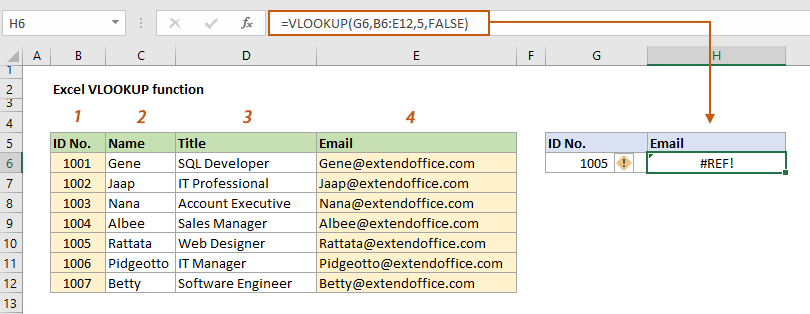
Solutions
- Nodwch rif colofn cywir
Sicrhewch fod yr arg mynegai colofn yn eich fformiwla VLOOKUP yn rhif sy'n cyfateb i golofn ddilys yn yr arae tabl.
- Sicrhewch rif y golofn yn awtomatig yn seiliedig ar bennawd y golofn penodedig
Os yw'r tabl yn cynnwys llawer o golofnau, efallai y byddwch yn cael trafferth pennu rhif mynegai cywir y golofn. Yma, gallwch chi nythu'r swyddogaeth MATCH yn y swyddogaeth VLOOKUP i ddod o hyd i leoliad y golofn yn seiliedig ar bennawd colofn certian.
=VLOOKUP(G6,B6:E12,MATCH("Email",B5:E5,0),FALSE)Nodyn: Yn y fformiwla uchod, mae'r MATCH ("E-bost", B5:E5, 0) defnyddir ffwythiant i gael rhif colofn y "E-bost" " colofn yn yr ystod dyddiad B6:E12. Yma y canlyniad yw 4, sy'n cael ei ddefnyddio fel col_index yn y ffwythiant VLOOKUP.
Gwerth anghywir yn cael ei ddychwelyd
Os gwelwch nad yw VLOOKUP yn dychwelyd y canlyniad cywir, efallai mai'r rhesymau canlynol sy'n ei achosi
Rheswm 1: Nid yw'r golofn chwilio wedi'i didoli mewn trefn esgynnol
Os ydych wedi gosod y ddadl olaf i TRUE (neu ei adael yn wag) ar gyfer cyfatebiad bras, ac nid yw'r golofn chwilio wedi'i didoli mewn trefn esgynnol, gall y gwerth canlyniadol fod yn anghywir.

Ateb
Gall trefnwch y golofn chwilio mewn trefn esgynnol eich helpu i ddatrys y broblem hon. I wneud hyn, dilynwch y camau isod:
- Dewiswch y celloedd data yn y golofn chwilio, ewch i'r Dyddiad tab, cliciwch Trefnu Lleiaf i'r Mwyaf yn y Trefnu a Hidlo grŵp.
- Yn y Rhybudd Trefnu blwch deialog, dewiswch y Ehangu'r dewis opsiwn, a chlicio OK.
Rheswm 2: Mae colofn yn cael ei fewnosod neu ei ddileu
Fel y dangosir yn y sgrin isod, mae'r gwerth yr oeddwn am ei ddychwelyd yn wreiddiol ym mhedwaredd golofn yr arae tabl, felly rwy'n nodi'r rhif col_index fel 4. Wrth i golofn newydd gael ei mewnosod, mae'r golofn canlyniad yn dod yn bumed colofn y tabl arae, gan achosi VLOOKUP i ddychwelyd y canlyniad o golofn anghywir.

Solutions
Dyma ddau ateb i chi.
- Gallwch newid rhif mynegai'r golofn â llaw i gyd-fynd â lleoliad y golofn dychwelyd. Dylid newid y fformiwla yma i:
=VLOOKUP(H6,B6:F12,5,FALSE) - Os ydych chi bob amser eisiau dychwelyd y canlyniad o golofn certian, fel y golofn E-bost yn yr enghraifft hon. Gall y fformiwla ganlynol helpu i gyd-fynd yn awtomatig â mynegai'r golofn yn seiliedig ar bennawd y golofn a roddir, ni waeth a yw colofnau'n cael eu mewnosod neu eu tynnu o'r arae tabl.
=VLOOKUP(H6,B6:F12,MATCH("Email",B5:E5,0),FALSE)
Nodiadau swyddogaeth eraill
- Mae VLOOKUP yn chwilio am werth o'r chwith i'r dde yn unig.
Mae'r gwerth chwilio yn y golofn fwyaf chwith, a dylai gwerth y canlyniad fod mewn unrhyw golofn i'r dde o'r golofn edrych i fyny. - Os byddwch yn gadael yr arg olaf yn wag, mae VLOOKUP yn defnyddio cyfatebiaeth fras yn ddiofyn.
- Mae VLOOKUP yn perfformio chwiliad achos ansensitif.
- Ar gyfer gemau lluosog, mae VLOOKUP yn dychwelyd y gêm gyntaf y mae'n ei darganfod yn yr arae tablau yn unig, yn seiliedig ar drefn y rhesi yn yr arae tabl.
Erthyglau Perthnasol
20+ o enghreifftiau VLOOKUP ar gyfer defnyddwyr Excel Dechreuwr ac Uwch
Mae'r tiwtorial hwn yn dangos sut i ddefnyddio swyddogaeth Vlookup yn Excel gyda dwsinau o enghreifftiau sylfaenol ac uwch gam wrth gam.
VLOOKUP o'r dde i'r chwith
Os ydych chi am chwilio am werth penodol mewn unrhyw golofn arall a dychwelyd y gwerth cymharol i'r chwith, gall y dulliau yn y tiwtorial hwn eich helpu i gyflawni'r dasg hon.
Vlookup o'r gwaelod i'r brig
Mae'r tiwtorial hwn yn darparu dau ddull i'ch helpu i chwilio am werth cyfatebol o'r gwaelod i'r brig.
Gwnewch vlookup achos sensitif
Os ydych chi am wneud VLOOKUP sy'n sensitif i achosion yn Excel, gall y dull yn y tiwtorial hwn wneud ffafr i chi.
VLOOKUP cadw fformatio ffynhonnell
Mae'r tiwtorial hwn yn darparu dull i'ch helpu i gadw holl fformatio'r gell ganlyniadol wrth wneud Vlookup yn Excel.
Offer Cynhyrchiant Swyddfa Gorau
Supercharge Eich Sgiliau Excel gyda Kutools ar gyfer Excel, a Phrofiad Effeithlonrwydd Fel Erioed Erioed. Kutools ar gyfer Excel Yn Cynnig Dros 300 o Nodweddion Uwch i Hybu Cynhyrchiant ac Arbed Amser. Cliciwch Yma i Gael Y Nodwedd Sydd Ei Angen Y Mwyaf...

Mae Office Tab yn dod â rhyngwyneb Tabbed i Office, ac yn Gwneud Eich Gwaith yn Haws o lawer
- Galluogi golygu a darllen tabbed yn Word, Excel, PowerPoint, Cyhoeddwr, Mynediad, Visio a Phrosiect.
- Agor a chreu dogfennau lluosog mewn tabiau newydd o'r un ffenestr, yn hytrach nag mewn ffenestri newydd.
- Yn cynyddu eich cynhyrchiant 50%, ac yn lleihau cannoedd o gliciau llygoden i chi bob dydd!

Tabl cynnwys
- Fideos perthnasol
- Esboniad cam wrth gam o'r dadleuon
- Cystrawen a dadleuon
- Enghreifftiau VLOOKUP
- Cyfateb union vs cyfateb yn fras
- VLOOKUP gydag aml-amodau
- Gwallau ac atebion cyffredin
- # Amherthnasol Gwall
- #VALUE gwall
- Gwall #REF
- Gwerth anghywir
- Nodiadau swyddogaeth eraill
- Erthyglau Perthnasol
- Yr Offer Cynhyrchedd Swyddfa Gorau
- sylwadau